Александр Ватаманюк - Домашние и офисные сети под Vista и XP
- Название:Домашние и офисные сети под Vista и XP
- Автор:
- Жанр:
- Издательство:046ebc0b-b024-102a-94d5-07de47c81719
- Год:2008
- Город:Санкт-Петербург
- ISBN:978-5-91180-897-6
- Рейтинг:
- Избранное:Добавить в избранное
-
Отзывы:
-
Ваша оценка:
Александр Ватаманюк - Домашние и офисные сети под Vista и XP краткое содержание
Количество персональных компьютеров в нашей стране растет год от года. Сегодня во многих семьях имеется два или даже три компьютера.
Чтобы воспользоваться всеми преимуществами такой ситуации, компьютеры в вашей квартире стоит объединить сетью. Это позволит вам играть по сети в компьютерные игры, совместно использовать дисковое пространство, принтеры, модемы и другие устройства, всю сеть можно соединить с Интернетом. А в офисах сеть между компьютерами просто необходима.
Открывающиеся перспективы выглядят очень заманчиво. Но организация компьютерной сети – дело непростое, и без необходимой информации и опыта справиться с ним сложно. Вам поможет самоучитель, который вы держите в руках.
Эта книга написана профессиональным системным администратором, собственноручно проложившим не один десяток локальных сетей. Всеми секретами своего мастерства автор делится с вами. Издание поможет вам самостоятельно создать и настроить небольшую домашнюю или офисную сеть, в том числе и беспроводную. Отдельные главы посвящены настройке серверов, подключению к Интернету, антивирусной и антихакерской защите. Самоучитель ориентирован на рядовых пользователей, но и специалисты найдут в нем много интересного.
Домашние и офисные сети под Vista и XP - читать онлайн бесплатно ознакомительный отрывок
Интервал:
Закладка:
Нажатие в данном окне кнопки Далее откроет новое окно, в котором нужно указать пароль, повторив его дважды. В данном окне можно также установить следующие флажки (рис. 14.24).

Рис. 14.24. Вводим пароль и указываем дополнительные параметры
• Требовать смену пароля при следующем входе в систему. Обычно смена пароля пользователя запрашивается автоматически по истечении выбранного периода, например календарного месяца. Система сообщает, что срок действия пароля закончен и требуется ввести новый. Чтобы заставить пользователя сменить пароль преждевременно, следует установить данный флажок. В результате после входа пользователя в сеть появится сообщение о смене пароля.
• Запретить смену пароля пользователем. Пользователь может сам менять пароль и планово, и преждевременно, используя для этого системную утилиту. Чтобы запретить ему это делать, используется данный флажок.
• Срок действия пароля не ограничен. Данный флажок подразумевает, что пароль пользователя не меняется в течение всего времени существования его учетной записи в Active Directory или до тех пор, пока этот параметр не будет отменен.
• Отключить учетную запись. Установка данного флажка позволяет временно отключить учетную запись пользователя, не удаляя ее из Active Directory. В любой момент статус учетной записи может быть восстановлен.
С помощью кнопки ОК создается учетная запись пользователя и прописывается в выбранное подразделение, в чем можно убедиться, просмотрев его содержимое (в нашем случае это подразделение Бухгалтерия) (рис. 14.25).
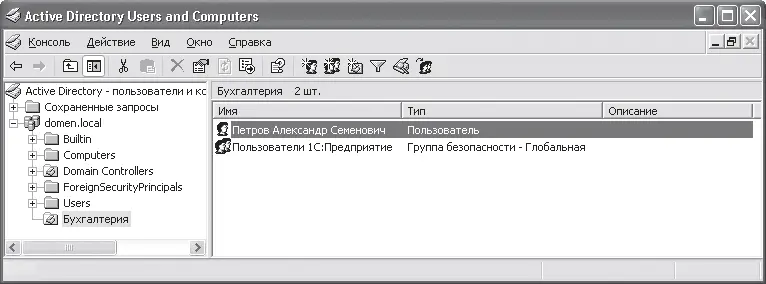
Рис. 14.25. Создание учетной записи пользователя завершено
Примечание
По умолчанию при вводе пароля доступа действуют определенные правила. Так, пароль обязательно должен содержать цифру, букву и неалфавитный символ, причем все вводится в английской раскладке клавиатуры, а длина пароля должна быть не менее семи знаков, например 38ik$sb. Также в пароле не должна участвовать даже малая часть логина. В дальнейшем, если это правило вас утомляет, данное ограничение можно убрать с помощью настройки механизма Политика безопасности домена.
Чтобы указать принадлежность пользователя к группе Пользователи 1С: Предприятие, нужно щелкнуть правой кнопкой мыши на группе Пользователи 1С: Предприятие и в появившемся меню выбрать пункт Свойства – откроется окно свойств группы, содержащее несколько вкладок. Чтобы добавить пользователя в группу, нужно перейти на вкладку Члены группы и нажать кнопку Добавить (рис. 14.26).

Рис. 14.26. Добавление пользователя в группу
В появившемся после этого окне необходимо указать пользователей, которых нужно добавить в группу (рис. 14.27).

Рис. 14.27. Окно выбора пользователя
По умолчанию система ориентирована на то, что вы помните логины пользователей и сможете набрать их прямо в этом окне. Конечно, если пользователей всего несколько, то такой подход вполне оправдан, так как не требует выполнения лишних действий. Однако когда пользователей достаточно много, то помнить их логины становится трудно и требуется механизм для облегчения их поиска и ввода в необходимое поле окна. Воспользуемся этим механизмом.
Для начала нажмем кнопку Дополнительно, что приведет к расширению окна и добавлению некоторых полезных кнопок, в частности кнопки Поиск (рис. 14.28), после использования которой в окне отобразится список всех объектов в указанном домене. Остается только выбрать нужных пользователей и нажать кнопку ОК или дважды щелкнуть на требуемой позиции кнопкой мыши.
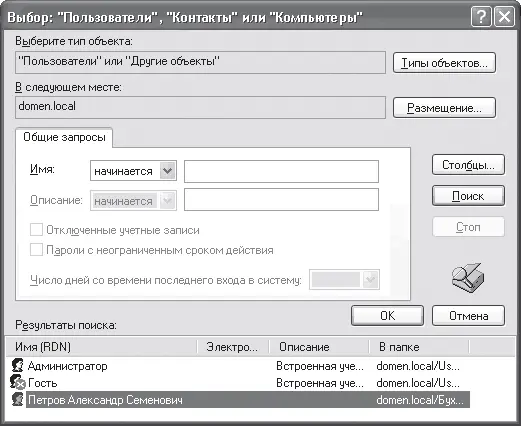
Рис. 14.28. Результаты поиска
В результате в окне выбора пользователей (см. рис. 14.27) в поле Введите имена выбираемых объектов (примеры) появятся выбранные пользователи. Нажав кнопку ОК, вы тем самым добавите указанных пользователей в группу Пользователи 1С: Предприятие.
Настройка доступа к файловым ресурсам
Основное преимущество локальной сети заключается в использовании общих ресурсов – файлов, приложений, принтеров и т. п. Поэтому в данном разделе речь пойдет о том, как создавать ресурсы и распределять доступ к ним. Конечно, для сети с доменом лучше иметь соответствующий сервер, а именно – файловый сервер для хранения разнообразных файловых ресурсов и определения прав доступа к ним. Тем не менее, если сеть насчитывает 15–20 компьютеров, то функции файлового сервера можно возложить на домен сети, однако подобными попущениями лучше не злоупотреблять.
Чтобы организовать доступ к папке, в Проводнике нужно выделить необходимую папку, щелкнуть на ней правой кнопкой мыши и в открывшемся меню выбрать пункт Общий доступ и безопасность – откроется окно (рис. 14.29), в котором нужно указать сетевое имя, под которым этот ресурс будет виден в сети, и добавить пользователей, которые смогут работать с этим ресурсом.

Рис. 14.29. Указываем имя общего ресурса и добавляем пользователей
Прежде всего необходимо установить переключатель в положение Открыть общий доступ к этой папке. Указав название ресурса, нужно определить, следует ли обеспечить доступ к ресурсам одновременно многим пользователям или лучше поставить ограничение на количество подключений. Это зависит от типа ресурса. Если в папке находится база данных, с которой работают многие пользователи, то придется сделать неограниченный доступ многих пользователей. Если это папка с дистрибутивами или фильмами, то доступ к ней можно ограничить, например, пятью одновременно подключенными пользователями. Выбирать вам, однако не забывайте, что каждое лишнее подключение не только отнимает ресурсы компьютера, но и увеличивает трафик в сети.
Определившись с доступом, нужно нажать кнопку Разрешения – откроется окно Разрешения для Public (рис. 14.30).
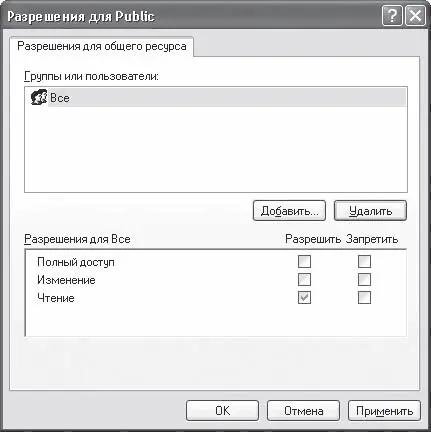
Рис. 14.30. Список пользователей ресурса
По умолчанию к ресурсу могут подключиться все пользователи, о чем свидетельствует наличие в списке группы Все. Однако доступ ограничен лишь возможностью чтения. Чтобы тонко настроить разрешения, например одним пользователям предоставить доступ только на чтение, а другим – и на чтение, и на запись, необходимо сначала добавить нужных пользователей и группы, а затем устанавливать или снимать флажки Разрешить и Запретить.
Читать дальшеИнтервал:
Закладка:










